Introducción
Cuando planea instalar Bizagi Modeler, usted podrá verificar que el instalador haya sido descargado exitosamente (p.e., por completo y sin estar corrupto), a la vez que asegurarse que sea el instalador legítimo de Bizagi (p.e., que no haya sido adulterado).
Esta sección ilustra cuáles aspectos revisar al momento de verificar la integridad y autenticidad de un instalador de Bizagi.
Esta sección describe qué puede realizar de manera opcional luego de haber descargado el instalador como se describe en Descargar Bizagi Modeler.
También puede proceder directamente a conocer cómo ejecutar el instalador como se describe en Instalar Bizagi Modeler.
Procedimiento
Siga estos pasos para realizar una verificación:
1. Ubique y navegue hacia la carpeta donde el instalador de Bizagi se encuentra en su máquina.

2. Haga clic derecho sobre el instalador y seleccione Propiedades.

3. Una ventana se muestra con las propieadades del archivo.
En las pestañas superiores, seleccione la rotulada como Digital Signatures (firmas digitales).
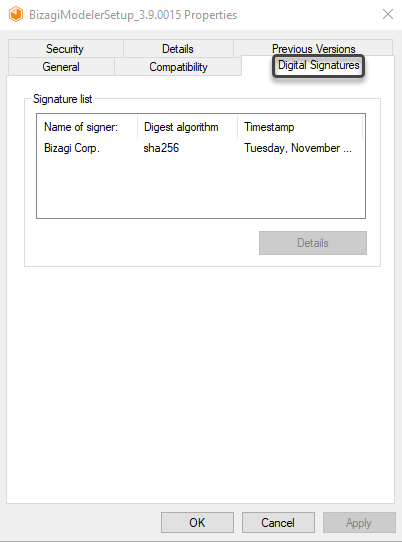
4. Aquí usted encontrara una lista de las firmas que se le han agregado al archivo.
Localice y haga clic en la firma de Bizagi Limited y después en Detalles.
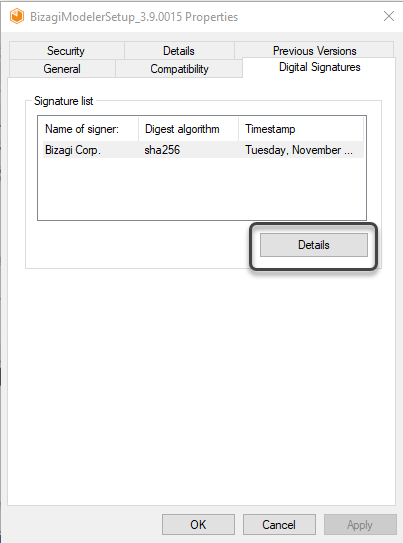
5. En la ventana de Detalles vaya a la pestaña de General.
Aquí, revise los siguientes dos aspectos para asegurarse que el archivo no se ha alterado.
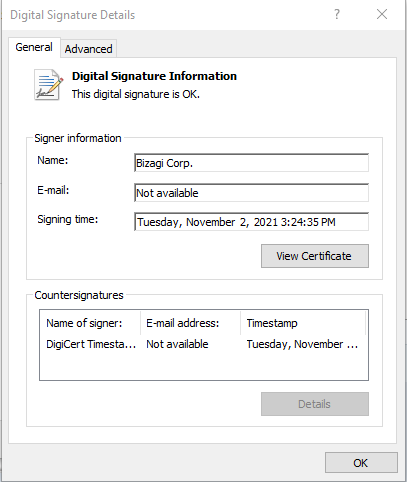
a. Debajo del texto Información sobre la firma digital asegúrese que se lea el siguiente mensaje Esta firma digital es correcta.
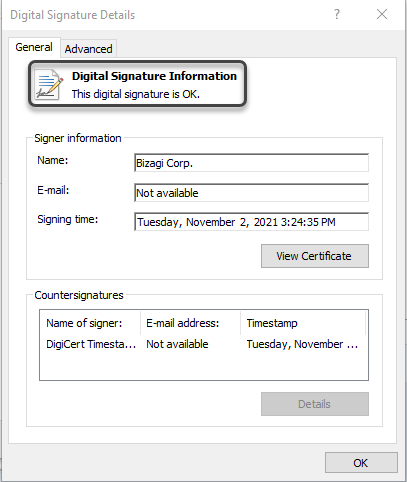
b. En la parte de abajo de esta pestaña asegúrese de que DigiCert Timestamping se muestre en la columna Nombre del firmante.
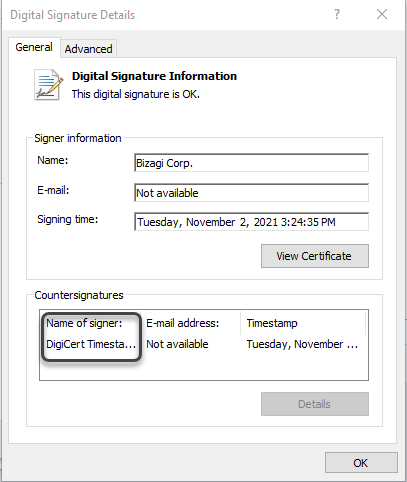
6. Adicionalmente, usted puede inspeccionar y verificar uno a uno los certificados que usa el instalador.
Para hacer esto, haga clic en Ver Certificado.
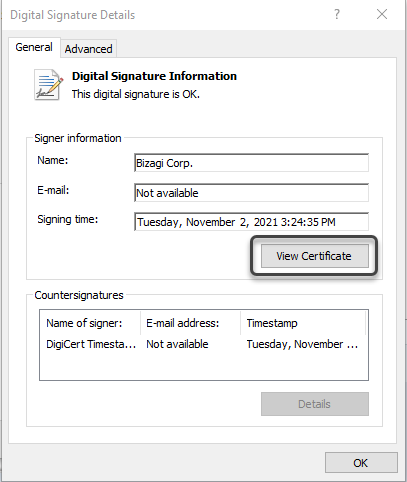
Si hace esto considere los siguientes aspectos:
a.Que los detalles del certificado de Bizagi muestren los siguientes. También revise que las fechas en la sección Válido desde sean válidas.
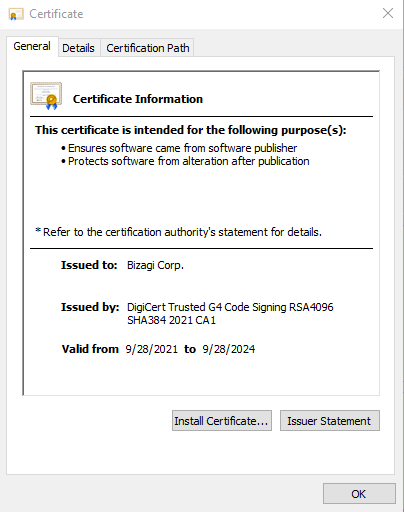
b.Que pueda ver la ruta completa de los certificados usados, hasta el archivo root, haciendo clic en la pestaña de Ruta de certificación.
Puede hacer clic en el certificado de DigiCert o de DigiCert SHA2 para verificar sus detalles.
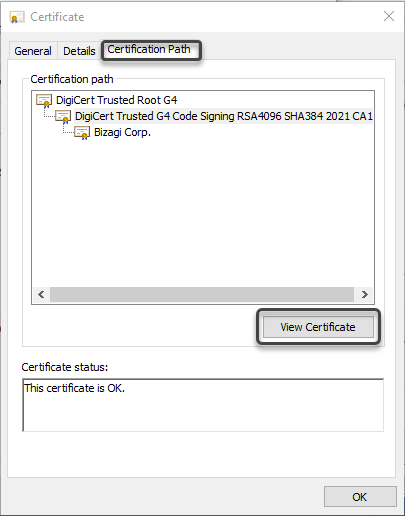
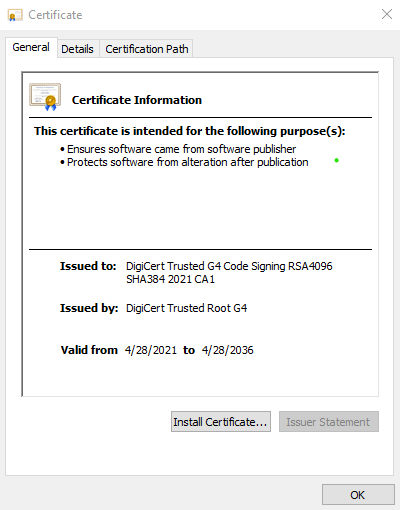
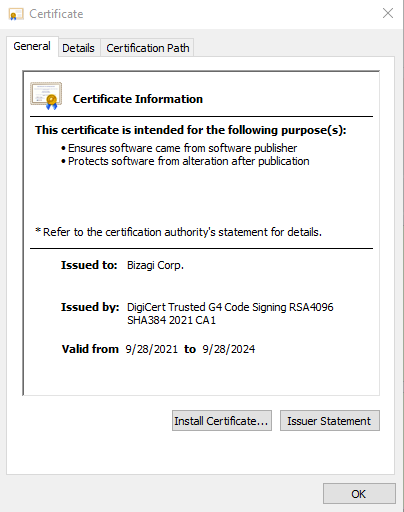
Si cualquiera de los aspectos previamente descritos no coincide con lo esperado, revise si el instalador fue descargado de nuestra página oficial www.bizagi.com.
En caso de no estar seguro de que el instalador no ha sido manipulado contacte a nuestro equipo de soporte.
De lo contrario, proceda a conocer cómo ejecutar el instalador como se describe en Instalar Bizagi Modeler.
Last Updated 8/30/2023 11:48:59 AM